Поиск в реестре
Проще всего вносить изменения в Реестр (Registry), если вы точно знаете, где это нужно сделать. Тогда просто найдите необходимый подключ, произведите изменение и вce. Если же вы не знаете точного пути или ищите что-нибудь интересное, воспользуйтесь функцией поиска.
Можно искать как название ключа, так и данные, которые в нем хранятся. Таким способом можно узнать, где хранится важная информация.
предупреждение
Если совет или раздел Базы знаний Microsoft (Microsoft Knowledge Base) рекомендует изменить значение параметра Реестра, для начала удостоверьтесь, что он относится к Windows ХР. Не думайте, что ключи, описанные в разделе, относящемся к Windows ХР, будут функционировать так же, как и в предыдущих версиях Windows.
Чтобы воспользоваться поиском, выберите Найти (Find) в меню Правка (Edit). Ди; алоговое окно, изображенное на рисунке 20.6, позволяет указать параметры поиска. По-мните, что в поле Найти (Find What) можно ввести строковый (последовательность символов) или числовой параметр, а также имя искомого ключа. Для сужения границ поиска используйте флажки Имена разделов (Keys), Имена параметров (Values), Значения параметров (Data) и Искать только строку целиком (Match whole string only).
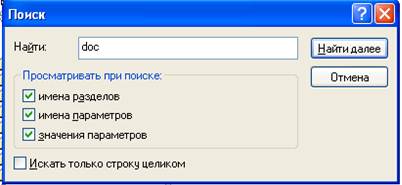
Рис. 6.
Используйте это диалоговое окно для поиска информации в реестре.
Из рисунка 6 видно, что regedit найдет только ключи, содержащие строку doc. Это хороший способ найти ключ HKCR, относящийся к расширению .doc, и при желании пересмотреть список программ, появляющихся в подменю Открыть с помощью (Open With) для данного типа файлов.
Когда будете готовы, щелкните Найти далее (Find Next). Regedit перейдет к первому найденному совпадению. Рисунок 7 отражает результаты поиска ключей, имеющих в своем названии строку .doc.
Если первым результатом будет не то, что вы искали, просто нажмите F3, чтобы продолжить поиск по тем же критериям.
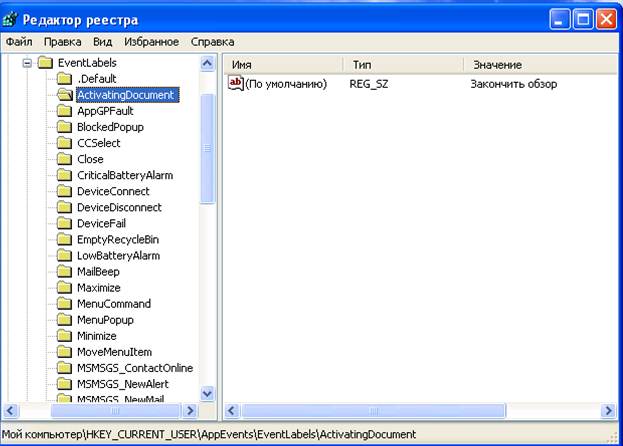
Рис. 7.
Данный рисунок отображает результаты поиска в реестре.
Когда найдете необходимый ключ, его можно добавить в папку Избранное (Favorite), чтобы в следующий раз миновать процедуру поиска. Это особенно актуально для ключей Реестра, к которым вы планируете часто обращаться. Чтобы добавить ключ в Избранное, откройте меню Избранное (Favorite) и выберите Добавить в избранное (Add to Favorite). Откроется диалоговое окно, в котором можно выбрать новое имя для создаваемого элемента или оставить предложенное по умолчанию (имя ключа Реестра). В будущем, чтобы перейти к этому ключу, просто выберите его в меню Избранное.